কীভাবে কোনো সফটওয়্যার ইন্সটল ছাড়াই Windows 10 এ ফোল্ডার লক করা যায়।
আসা করি সবাই ভালো আছেন।
আজ আমি দেখাবো কীভাবে Windows 10 এ অন্য কোনো Application ব্যাবহার করা ছাড়াই কীভাবে এক বা একাধিক ফোল্ডার লক করে রাখতে পারবেন।
শুধু মাত্র .bat ফাইল এর মাধ্যমে আপনি আপনার ফোল্ডার অনেক সহজেই লক করে রাখতে পারবেন। যখন আপনি ফোল্ডারটী ওপেন করারা চেষ্টা করবেন তখন একটি Password দিতে হবে তাহলেই আপনি ফোল্ডারটিতে ঢুকতে পারবেন তাছাড়া পারবেন না।
সময় অপচয় না করে নিচের স্টেপ গুলো ফলো করুন একটি Folder লক করতে।
সর্বপ্রথম সেই ফোল্ডারটি Open করুন যেটি আপনি লক করতে চান । নিচে দেখতে পাচ্ছেন আমার এখানে একটি images নামে একটা ফোল্ডার আছে।
এখন আপনাকে এখানে একটা .txt ফাইল ক্রিয়েট করতে হবে। আমি এটার নাম দিচ্ছি ‘Hello’ আপনি আপনার ইচ্ছা মতো নাম দিবেন।
তারপর .txt ফাইলটি Open করুন এবং এখানে ক্লিক করে কোডটি কপি করে .txt ফাইলএ পেষ্ট করে দিন।
তারপর কোড দিতে দেখুন Your Password লিখা আছে ঐখানে Your Password লিখাটি কেটে আপনার Password টি দিন।
তারপর File এ ক্লিক করে save as অপশানে ক্লিক করে .txt ফাইল এত ফরমেট চেঞ্জ করে .bat করে দিন।
তারপর .bat ফাইলটিতে ২ বার ক্লিক করলে Privete নামে একটা ফোল্ডের তৈরি হবে। Privet ফোল্ডারটিতে আপনার ফাইলটি কাট করে পেষ্ট করেদিন।
আমি আমার Images নামের ফাইলটি Privete নামের ফোল্ডারে পেষ্ট করে দিলাম।
এখন আপনি .bat ফাইলটিতে ২ বার ক্লিক করলে একটা Command Window আসবে সেখানে y চেপে Enter প্রেশ করুন।
তাহলে আপনার ফোলদারটি লক হয়ে যাবে।
এখন আপনি যদি আপনার ফোল্ডারটিতে ঢুকতে চান তাহলে .bat ফাইলটিতে ২ বার ক্লিক করুন Command Window তে আপনার Password টি দিয়ে Enter চাপুন । তাহলে আপনার Folder টি পেয়ে যাবেন।
এখন যদি আপনি ফোল্ডারটই আবার লক করতে চান তাহলে .bat ফাইলটিতে ২ বার ক্লিক করুন তাহলে ফোলদারটি লক হয়ে যাবে।
এই ভাবেই আপনি কোনো আলাদা Application Install করা ছাড়াই ফোল্ডার লক করতে পারবেন।
লিখার মধ্যে কোনো ভুল হয়ে থাকলে ক্ষমা করে দিবেন।
আল্লাহ হাফেজ।



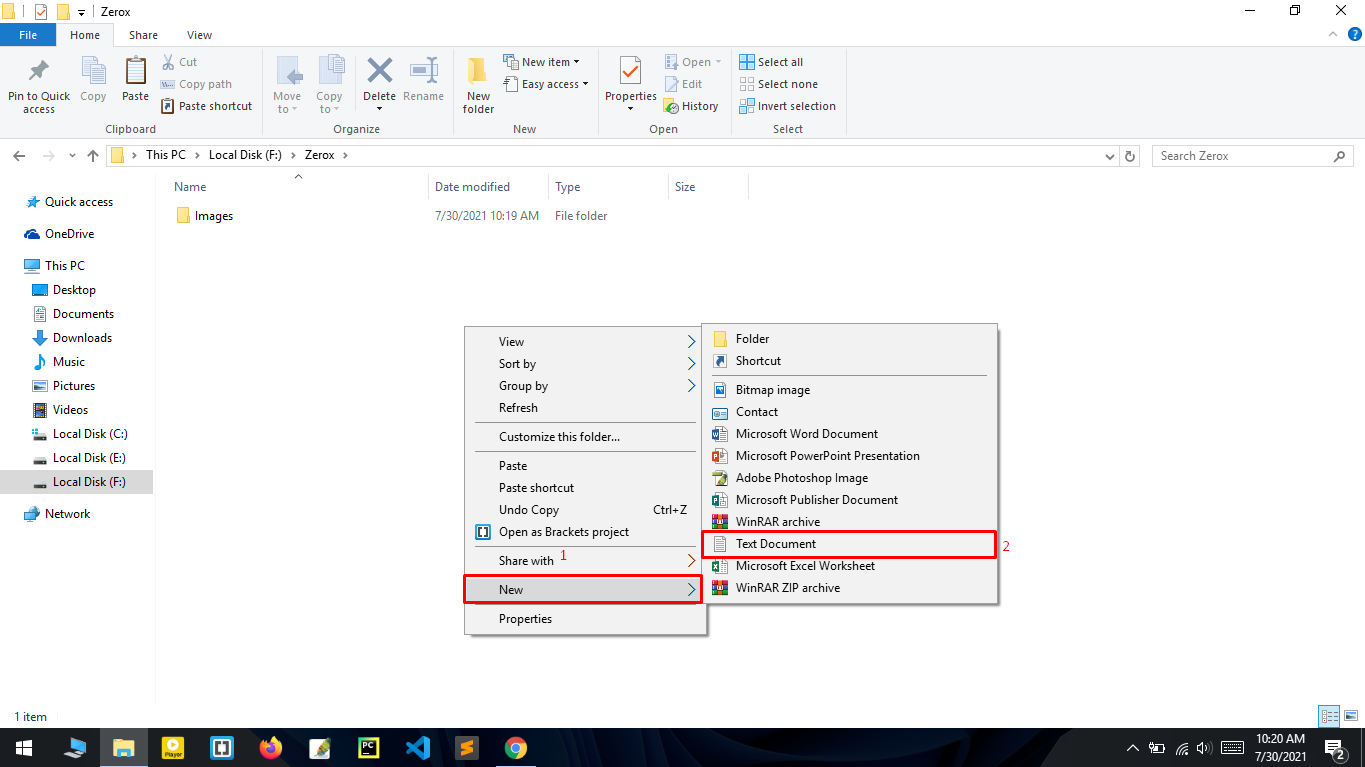
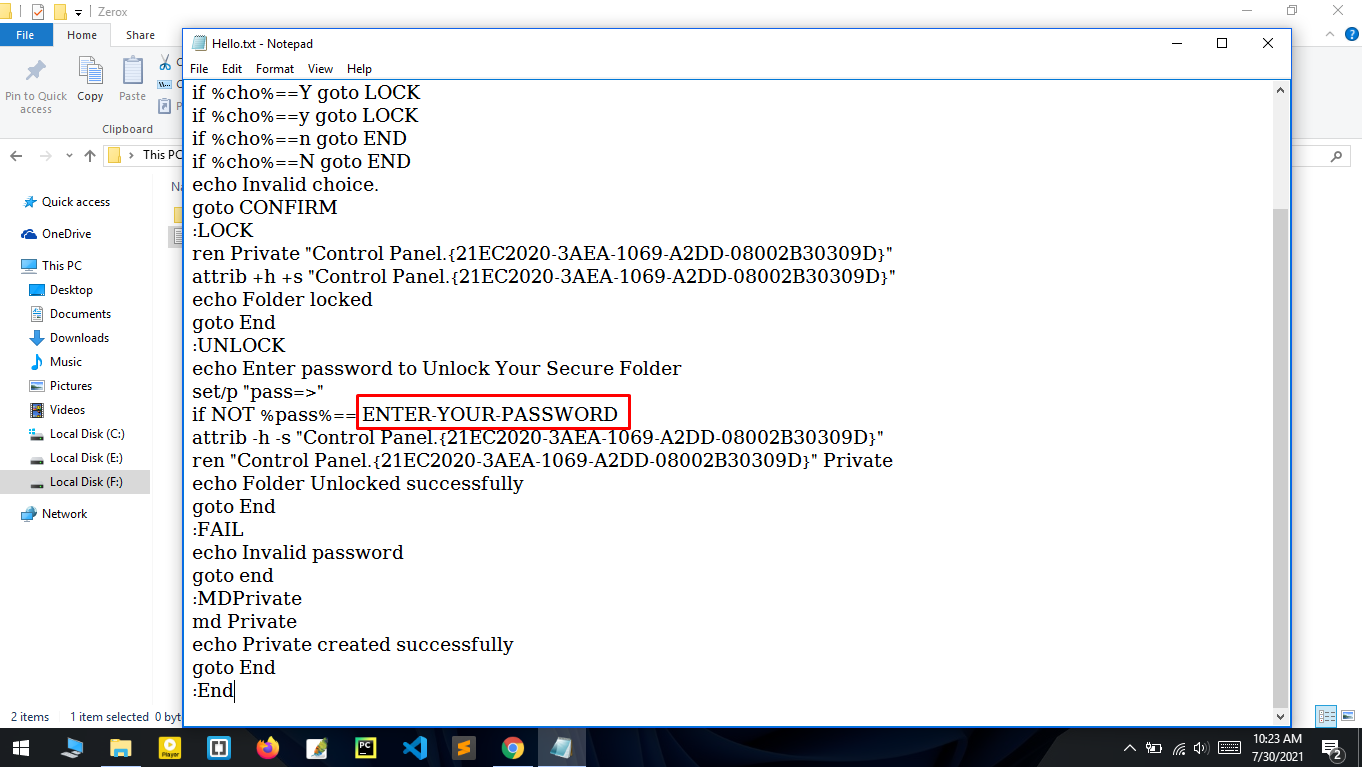
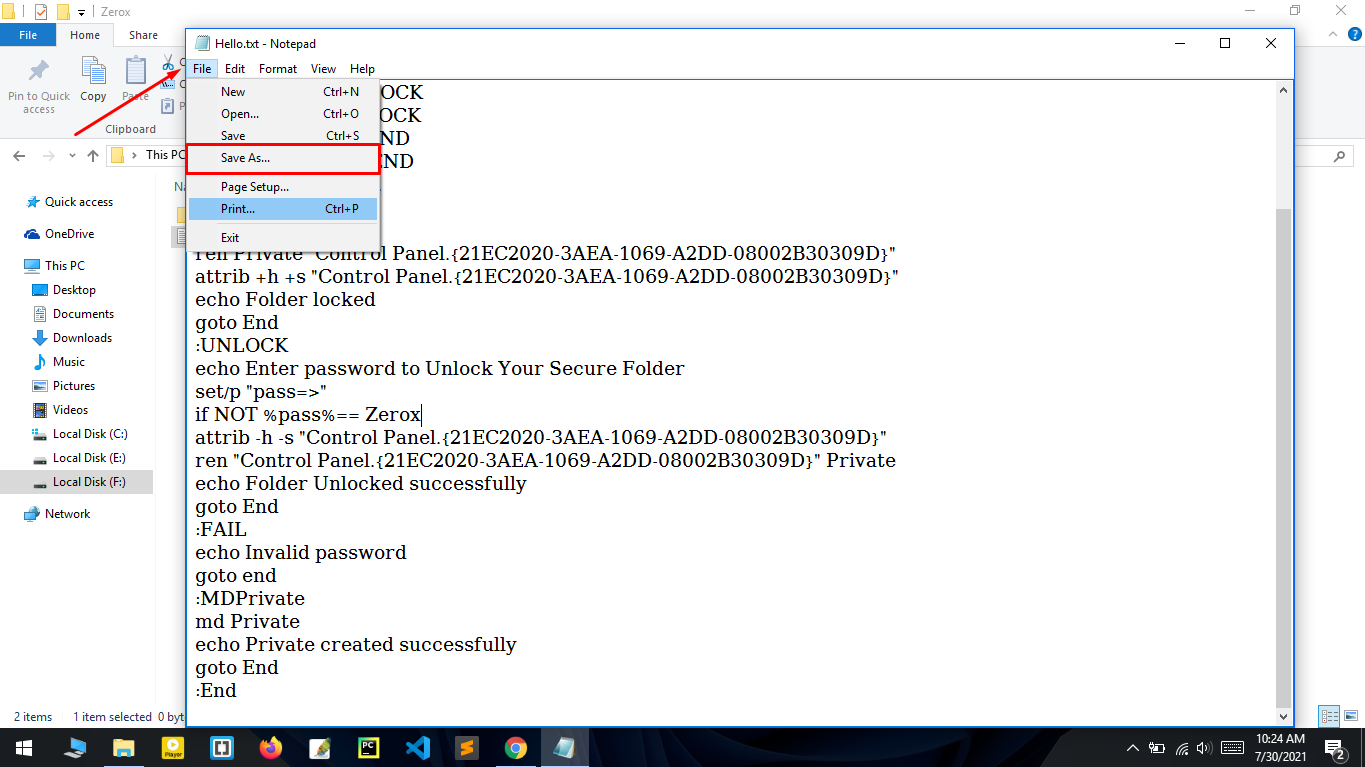

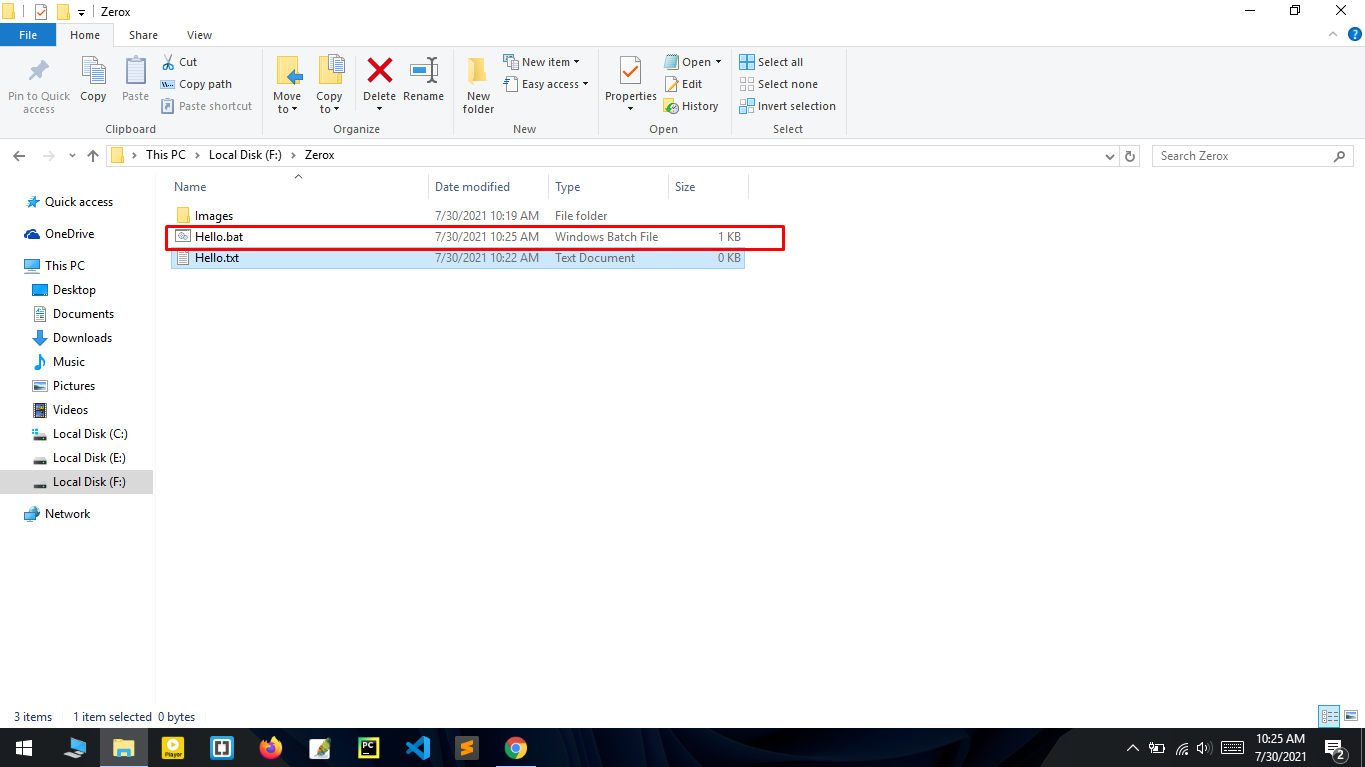
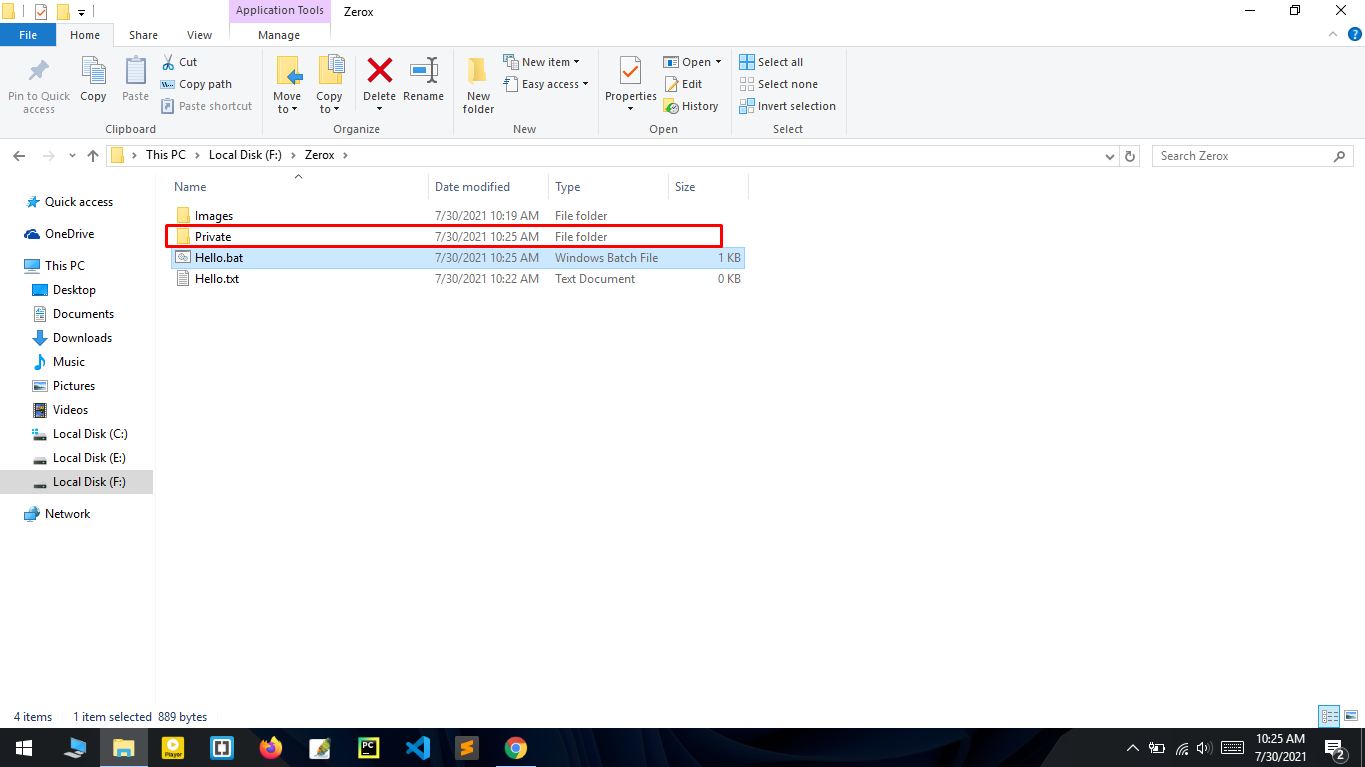
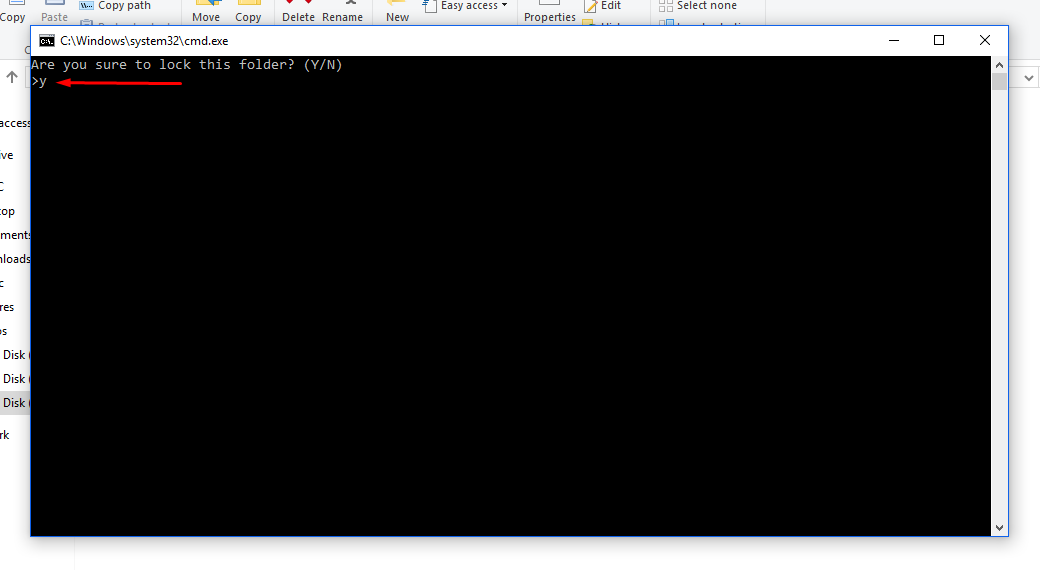
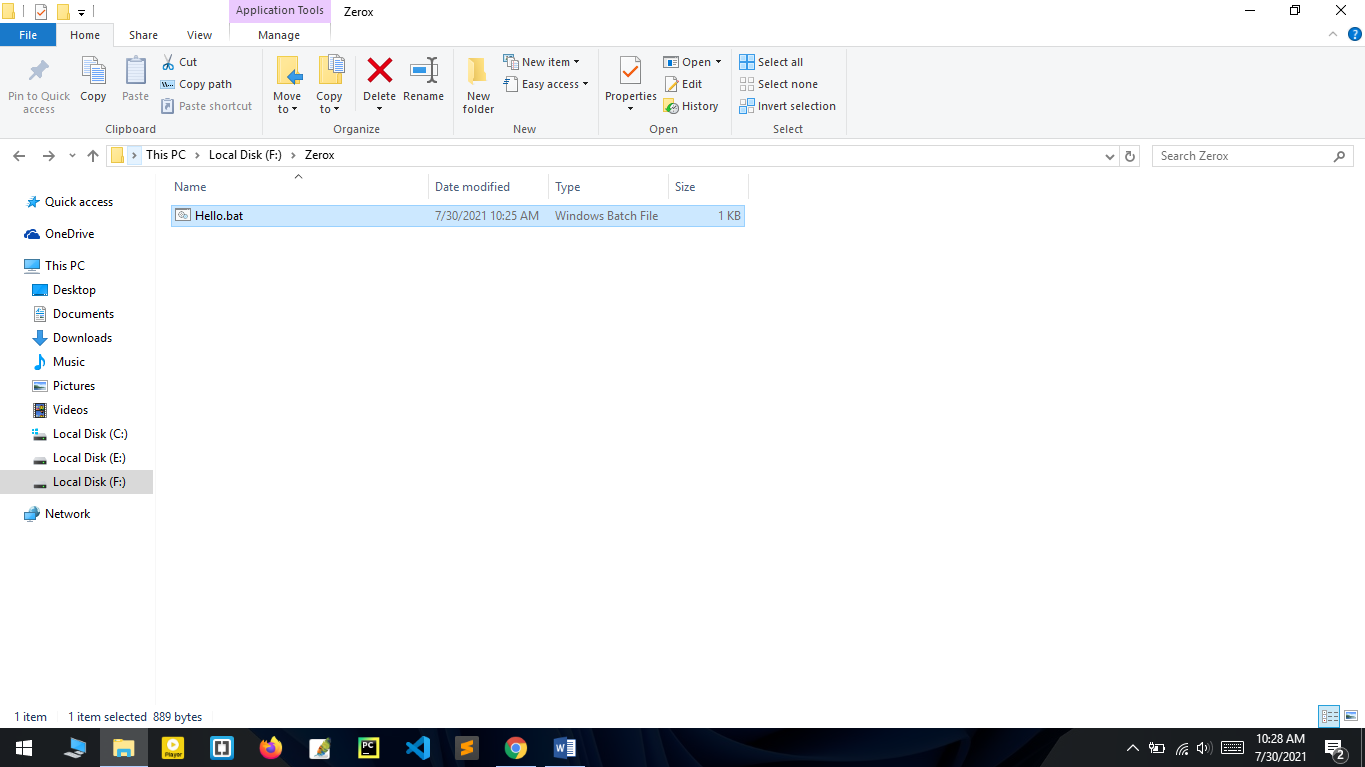

Comments
So empty here ... leave a comment!